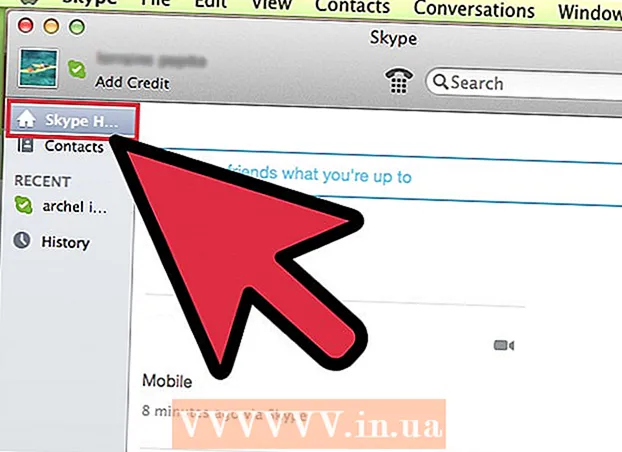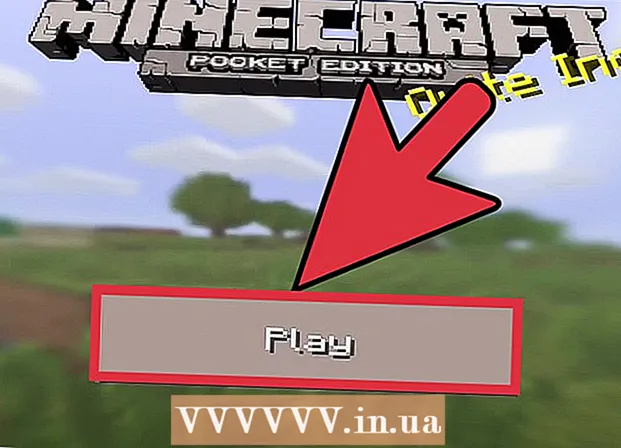लेखक:
Marcus Baldwin
निर्मितीची तारीख:
18 जून 2021
अद्यतन तारीख:
22 जून 2024

सामग्री
व्हिडीओएलएन व्हीएलसी मीडिया प्लेयरचा वापर करून डीव्हीडीवरून एमपीईजी किंवा इतर फॉरमॅटमध्ये फायली कशी काढायची आणि रूपांतरित करायची याचे चरण-दर-चरण मार्गदर्शक, उदाहरणार्थ, यूट्यूबवर अपलोड करण्यासाठी.
पावले
2 पैकी 1 पद्धत: VLC ची जुनी आवृत्ती
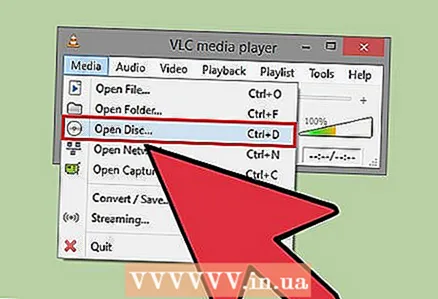 1 DVD उघडा. व्हीएलसी प्रोग्राम लाँच करा आणि मेनूवर जा फाइल... कृपया निवडा डिस्क उघडा ... एक डायलॉग बॉक्स उघडेल. टॅबवर जा डिस्क... शेतात डिस्क प्रकार DVD निवडा (नाही DVD (डिस्क मेनू)). डिव्हाइस नाव क्षेत्रात आपल्या DVD-ROM ड्राइव्हचे अक्षर आणि नाव फील्डमध्ये 0 प्रविष्ट करा. वर क्लिक करा ठीक आहेआपण ज्या माहितीमधून माहिती काढू इच्छिता ती प्रत्यक्षात आहे का हे पाहण्यासाठी. आपल्याकडे फक्त एक ऑप्टिकल ड्राइव्ह असल्यास, डेटा आधीच योग्यरित्या भरला पाहिजे.
1 DVD उघडा. व्हीएलसी प्रोग्राम लाँच करा आणि मेनूवर जा फाइल... कृपया निवडा डिस्क उघडा ... एक डायलॉग बॉक्स उघडेल. टॅबवर जा डिस्क... शेतात डिस्क प्रकार DVD निवडा (नाही DVD (डिस्क मेनू)). डिव्हाइस नाव क्षेत्रात आपल्या DVD-ROM ड्राइव्हचे अक्षर आणि नाव फील्डमध्ये 0 प्रविष्ट करा. वर क्लिक करा ठीक आहेआपण ज्या माहितीमधून माहिती काढू इच्छिता ती प्रत्यक्षात आहे का हे पाहण्यासाठी. आपल्याकडे फक्त एक ऑप्टिकल ड्राइव्ह असल्यास, डेटा आधीच योग्यरित्या भरला पाहिजे. 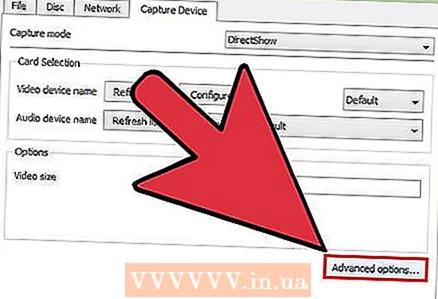 2 डिस्कवरून माहिती काढणे. ही ड्राइव्ह तुम्हाला हवी असल्यास, पुन्हा निवडा डिस्क उघडा ... मेनू वर फाइल... डायलॉग बॉक्सच्या तळाशी एक बॉक्स असावा अतिरिक्त पर्याय... कृपया निवडा प्ले / सेव्ह.
2 डिस्कवरून माहिती काढणे. ही ड्राइव्ह तुम्हाला हवी असल्यास, पुन्हा निवडा डिस्क उघडा ... मेनू वर फाइल... डायलॉग बॉक्सच्या तळाशी एक बॉक्स असावा अतिरिक्त पर्याय... कृपया निवडा प्ले / सेव्ह.  3 सेटिंग्ज बदला. बटणाच्या पुढे प्ले / सेव्ह एक बटण असावे सेटिंग्ज... त्यावर क्लिक करा. बॉक्स अनचेक करा स्थानिक पातळीवर खेळाजर ते स्थापित केले असेल (म्हणून कॉपी केल्यावर ते प्ले होणार नाही). या फील्डच्या खाली एक चेकबॉक्स असावा फाइल... ती इन्स्टॉल करा आणि त्यापुढील ब्राउझ बॉक्समध्ये तुम्हाला फाइल कुठे सेव्ह करायची आहे ते निवडा. फाइल नाव प्रविष्ट करताना विस्तार जोडण्याचे लक्षात ठेवा. .m4v शेवटी ते h.264 MPEG 10 व्हिडिओ फाइल म्हणून सेव्ह केले आहे. फील्डच्या खाली फाइल फील्ड एन्केप्सुलेशन पद्धत आहे, MP4 निवडा. आणखी कमी फील्ड असावे ट्रान्सकोडिंग पद्धती... त्यात निवडा MP4V च्या साठी व्हिडिओ कोडेक आणि MP4A ऑडिओ साठी कोडेक... वर क्लिक करा ठीक आहे आणि नंतर पुन्हा ठीक आहे पुढील विंडोमध्ये. व्हीएलसी डिस्क आपल्या हार्ड ड्राइव्हवर कॉपी करणे सुरू करेल.
3 सेटिंग्ज बदला. बटणाच्या पुढे प्ले / सेव्ह एक बटण असावे सेटिंग्ज... त्यावर क्लिक करा. बॉक्स अनचेक करा स्थानिक पातळीवर खेळाजर ते स्थापित केले असेल (म्हणून कॉपी केल्यावर ते प्ले होणार नाही). या फील्डच्या खाली एक चेकबॉक्स असावा फाइल... ती इन्स्टॉल करा आणि त्यापुढील ब्राउझ बॉक्समध्ये तुम्हाला फाइल कुठे सेव्ह करायची आहे ते निवडा. फाइल नाव प्रविष्ट करताना विस्तार जोडण्याचे लक्षात ठेवा. .m4v शेवटी ते h.264 MPEG 10 व्हिडिओ फाइल म्हणून सेव्ह केले आहे. फील्डच्या खाली फाइल फील्ड एन्केप्सुलेशन पद्धत आहे, MP4 निवडा. आणखी कमी फील्ड असावे ट्रान्सकोडिंग पद्धती... त्यात निवडा MP4V च्या साठी व्हिडिओ कोडेक आणि MP4A ऑडिओ साठी कोडेक... वर क्लिक करा ठीक आहे आणि नंतर पुन्हा ठीक आहे पुढील विंडोमध्ये. व्हीएलसी डिस्क आपल्या हार्ड ड्राइव्हवर कॉपी करणे सुरू करेल.
2 पैकी 2 पद्धत: VLC 0.9.6 आणि वर
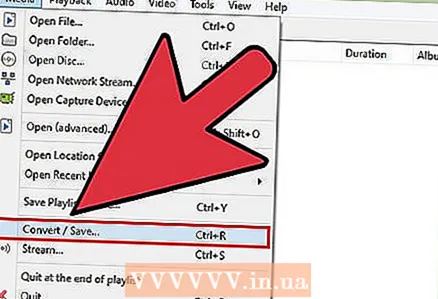 1 DVD उघडा. मेनूवर जा मीडिया आणि निवडा रूपांतरित / जतन करा.
1 DVD उघडा. मेनूवर जा मीडिया आणि निवडा रूपांतरित / जतन करा.  2 एक टॅब निवडा डिस्क आणि स्थापित करा प्रारंभ स्थिती योग्य शीर्षक / अध्याय मूल्यांसाठी. (डिस्कसह पूर्वावलोकन करून आपण योग्य शीर्षक / अध्याय शोधू शकता मीडिया/डिस्क उघडा.) क्लिक करा रूपांतरित / जतन करा.
2 एक टॅब निवडा डिस्क आणि स्थापित करा प्रारंभ स्थिती योग्य शीर्षक / अध्याय मूल्यांसाठी. (डिस्कसह पूर्वावलोकन करून आपण योग्य शीर्षक / अध्याय शोधू शकता मीडिया/डिस्क उघडा.) क्लिक करा रूपांतरित / जतन करा. 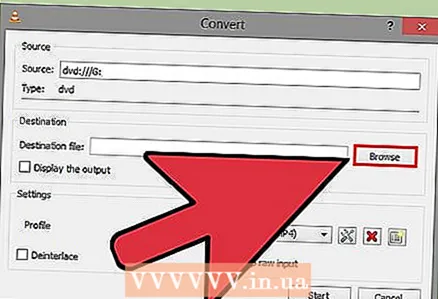 3 फाईलचे नाव एंटर करा आणि कॉपी करणे सुरू करा. बॉक्स तपासा फाइल आणि समाप्त होणारे फाइलनाव प्रविष्ट करा .mpg.
3 फाईलचे नाव एंटर करा आणि कॉपी करणे सुरू करा. बॉक्स तपासा फाइल आणि समाप्त होणारे फाइलनाव प्रविष्ट करा .mpg.  4 वर क्लिक करा सुरू करण्यासाठी. याला थोडा वेळ लागेल.
4 वर क्लिक करा सुरू करण्यासाठी. याला थोडा वेळ लागेल.
टिपा
- जेव्हाही तुम्हाला VLC वापरून एखादी फाईल पाहायची असेल, तेव्हा ती डायलॉग बॉक्समध्ये नक्की पहा उघडा अनचेक केलेले प्ले / सेव्हअन्यथा तुमचे दोन तासांचे डीकोडिंग वाया जाईल.
- तय़ार राहा थांबा व्हीएलसी चित्रपट ज्या प्रकारे खेळतो त्याच प्रकारे जतन करतो, त्यामुळे चित्रपट कॉपी होईपर्यंत वेळ लागेल. आपण ब्राउझ स्क्रीनच्या तळाशी किती शिल्लक आहे ते पाहू शकता, जेथे वेळ दर्शविला आहे.
चेतावणी
- आपण कोणत्याही वेळी चित्रपट थांबवला किंवा विराम दिल्यास, फाइल रूपांतरण थांबेल आणि सर्व डेटा गमावला जाईल. हे होऊ नये म्हणून, ते सतत चालू ठेवा.
- वैयक्तिक बॅकअप किंवा वाजवी वापराव्यतिरिक्त इतर हेतूंसाठी कॉपीराइट सामग्री कॉपी करणे बेकायदेशीर आहे.